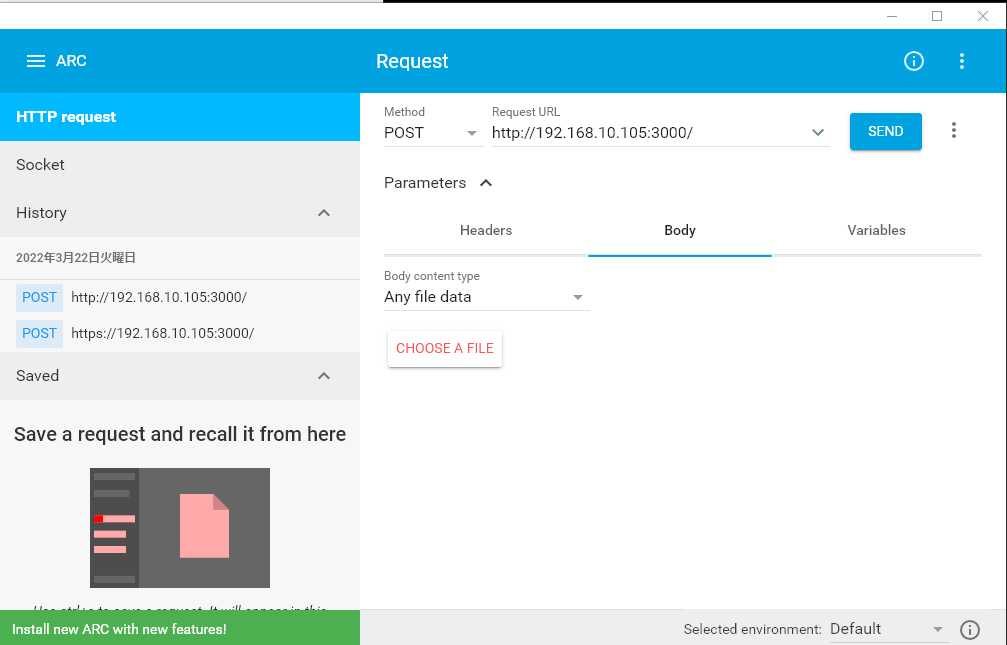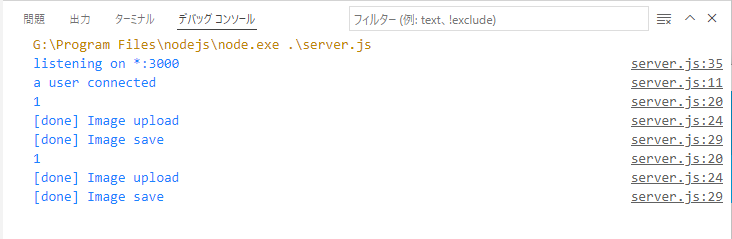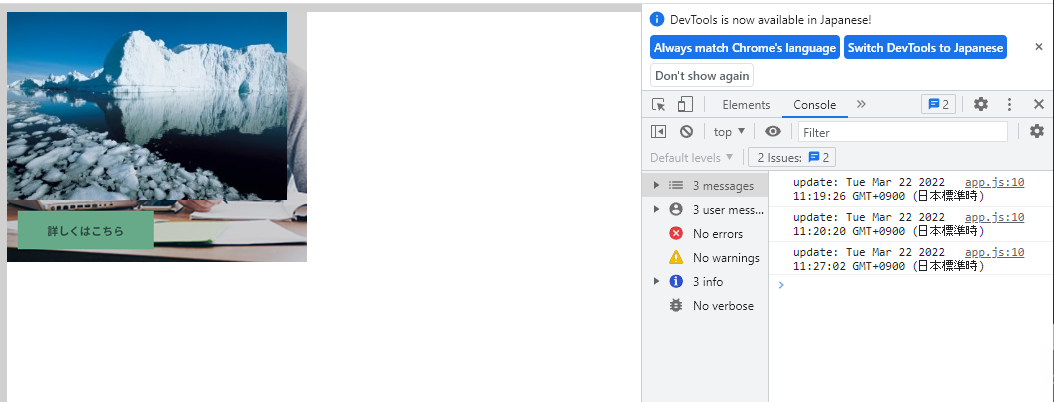メソッド「POST」で送信された画像をNode.jsを使ったサーバにより受け取り、接続されているクライアントにSocket.ioで画像を通知して、画像を表示します。なお開発環境は、Visual Studio Codeを使用します。
ライブラリの準備
expressを次のコマンドでインストールします。
npm i --save express
socket.ioをを次のコマンドでインストールします。
npm i --save socket.io
「Advanced REST client」により、POSTメソッドを用いて画像を転送します(「LaravelでRestfulなインタフェースの実装」参照)。
アプリの作成
メソッド「POST」で送られた画像をブラウザに表示するアプリを次に示します。
Node.jsで作成したサーバアプリ「server.js」を次に示します。
- 11行目でSocket.ioを使ってクライアントと接続します。
- 13行目でクライアントのブラウザに表示するデータを取得します。
- 14行目で「Advanced REST client」からの画像を受け取ります。
- 29行目で「io.sockets.emit」メソッドを使って、イベント名「new message」に送信します。
server.js
'use strict';
const fs = require('fs');
const app = require('express')();
const http = require('http').Server(app);
const io = require('socket.io')(http);
const express = require('express');
const PORT = process.env.PORT || 3000;
app.use(express.static(__dirname));
io.on('connection', (socket) => console.log('a user connected')); //socket.ioのコネクション
app.get('/', (req, res) => res.sendFile('./index.thml'));
app.post('/', (req, res) => {
let buffers = [];
let cnt = 0;
req.on('data', (chunk) => {
buffers.push(chunk);
console.log(++cnt);
});
req.on('end', () => {
console.log(`[done] Image upload`);
req.rawBody = Buffer.concat(buffers); //書き込み
fs.writeFile('./img.jpeg', req.rawBody, 'utf-8', (err) => {
if (err) return;
console.log(`[done] Image save`);
io.sockets.emit('new message', { message: `[done] Image save` }); //画像が更新されたことを通知
});
res.end();
});
});
http.listen(PORT, () => console.log(`listening on *:${PORT}`));
Node.jsで作成したSocketioアプリ「app.jsl」を次に示します。
- 13行目でサーバアプリ「server.js」からイベント名「new message」のメッセージを受信します。受信すると6行目の「draw」を呼び出し受信したファイルをChromeに表示します。
public/app.js
'use strict';
const stage = new createjs.Stage('myCanvas');
const socket = io();
const draw = () => {
const bmp = new createjs.Bitmap(`/img.jpeg?date=${new Date()}`);
stage.addChild(bmp);
createjs.Ticker.on('tick', () => stage.update());
console.log(`update: ${new Date()}`);
}
socket.on('new message', (msg) => draw());
draw(); //初期実行
Node.jsで作成したクライアントアプリ「index.html」を次に示します。
- 11行目でインストールしたsocket.ioを指定します。インストールされたフォルダ「node_modules」の構成を次に示します。
G:.
│ img.jpeg
│ index.html
│ package-lock.json
│ package.json
│ server.js
│
├─node_modules
│ │ .package-lock.json
│ │
│ ├─.bin
│ │ mime
│ │ mime.cmd
│ │ mime.ps1
│ │ node-gyp-build
・・・
│ │
│ ├─socket.io
│ │ │ LICENSE
│ │ │ package.json
│ │ │ Readme.md
│ │ │ wrapper.mjs
│ │ │
│ │ ├─client-dist
│ │ │ socket.io.esm.min.js
│ │ │ socket.io.esm.min.js.map
│ │ │ socket.io.js
│ │ │ socket.io.js.map
│ │ │ socket.io.min.js
│ │ │ socket.io.min.js.map
│ │ │ socket.io.msgpack.min.js
│ │ │ socket.io.msgpack.min.js.map
│ │ │
│ │ ├─dist
│ │ │ broadcast-operator.d.ts
│ │ │ broadcast-operator.js
│ │ │ client.d.ts
│ │ │ client.js
│ │ │ index.d.ts
│ │ │ index.js
│ │ │ namespace.d.ts
│ │ │ namespace.js
│ │ │ parent-namespace.d.ts
│ │ │ parent-namespace.js
│ │ │ socket.d.ts
│ │ │ socket.js
│ │ │ typed-events.d.ts
│ │ │ typed-events.js
│ │ │ uws.d.ts
│ │ │ uws.js
│ │ │
│ │ └─node_modules
│ │ ├─debug
│ │ │ │ LICENSE
│ │ │ │ package.json
│ │ │ │ README.md
│ │ │ │
│ │ │ └─src
│ │ │ browser.js
│ │ │ common.js
│ │ │ index.js
│ │ │ node.js
│ │ │
│ │ └─ms
│ │ index.js
│ │ license.md
│ │ package.json
│ │ readme.md
│ │
│ ├─socket.io-adapter
│ │ │ CHANGELOG.md
│ │ │ LICENSE
│ │ │ package.json
│ │ │ Readme.md
│ │ │
│ │ └─dist
│ │ │ index.d.ts
│ │ │ index.js
│ │ │
│ │ ├─cjs
│ │ │ index.d.ts
│ │ │ index.js
│ │ │
│ │ └─es
│ │ index.d.ts
│ │ index.js
│ │
│ ├─socket.io-parser
│ │ │ CHANGELOG.md
│ │ │ LICENSE
│ │ │ package.json
│ │ │ Readme.md
│ │ │
│ │ ├─dist
│ │ │ binary.d.ts
│ │ │ binary.js
│ │ │ index.d.ts
│ │ │ index.js
│ │ │ is-binary.d.ts
│ │ │ is-binary.js
│ │ │
│ │ └─node_modules
│ │ ├─debug
│ │ │ │ LICENSE
│ │ │ │ package.json
│ │ │ │ README.md
│ │ │ │
│ │ │ └─src
│ │ │ browser.js
│ │ │ common.js
│ │ │ index.js
│ │ │ node.js
│ │ │
│ │ └─ms
│ │ index.js
│ │ license.md
│ │ package.json
│ │ readme.md
│ │
│ ├─statuses
│ │ codes.json
│ │ HISTORY.md
│ │ index.js
・・・
│ subprotocol.js
│ validation.js
│ websocket-server.js
│ websocket.js
│
└─public
app.js
index.html
<html>
<head>
<meta charset="utf-8" />
<title>TomoSoftApp</title>
</head>
<body style="background-color:#D0D0D0;">
<canvas id="myCanvas" width="640" height="480" style="background-color:#FFFFFF;"></canvas>
<script src="https://code.createjs.com/easeljs-0.8.2.min.js"></script>
<script src="/socket.io/socket.io.js"></script>
<script src="/public/app.js"></script>
</body>
</html>
アプリの実行
次の手順で作成したアプリを実行します。
- Visual Studio Codeのエクスプローラーから「server.js」ファイルを選択し、「実行」メニューから「デバッグの開始」を選択します。
- ChromeでURL「http://localhost:3000/」を設定して、サーバアプリにアクセスします。
- Chromeのアプリ「Advanced REST client」を起動して次のように設定します。
- 表示されている「CHOOSE A FILE」ボタンをクリックして、「img.jpeg」ファイルを選択して(注:ファイル名は固定)、「SEND」ボタンをクリックします。
- 次のように、Visual Studio Codeのデバッグコンソールにファイルが保存されたことが表示されます。
- 次のように、Chromeに「Advanced REST client」から送信したファイルが表示されます。